
时间:2021-08-07 15:43:44 来源:www.win10xitong.com 作者:win10
最近一段时间,有不少网友来问小编,要是遇到了win10系统打不开注册表的问题该怎么办?对于不了解系统的网友就不知道win10系统打不开注册表的问题该如何处理,那么win10系统打不开注册表问该怎么办呢?我们只需要下面几个简单的设置1. 同时按“win+R”或者点击开始菜单,找到运行,在运行输入框里面输入“regedit”。2. 点击确定之后,就可以打开并进入注册表编辑器了就可以很容易的把这个问题解决了。要是大伙儿还是很懵,那我们再来看看win10系统打不开注册表的完全操作办法。
小编推荐下载:win10 64位
注意:不要轻易修改注册表的内容,因为操作失误很容易导致电脑系统损坏,严重时甚至需要重装系统。
第一,什么是注册表?
注册表,其实是windows操作系统中的核心数据库,里面存储着各种参数。它存储计算机硬件和软件的配置和状态信息,应用程序和资源管理器外壳的初始条件、首选项和卸载数据。
可以说注册表直接控制着windows的启动,硬件驱动的加载,以及一些windows应用的运行,从而在整个系统中起到核心作用。
因此,当我们的计算机出现问题或需要更改设置时,往往需要打开注册表来解决。
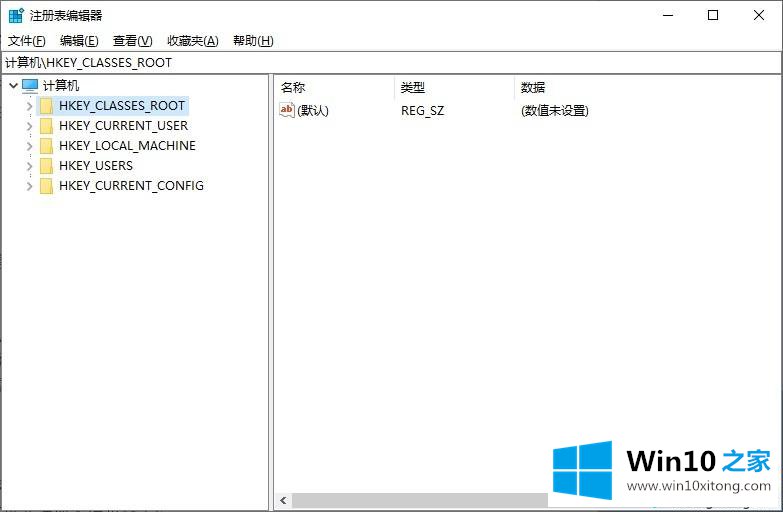
二、如何打开注册表?
方法1:通过运行命令打开
1.同时按“win R”,或点击开始菜单,找到运行,并在运行输入框中输入“regedit”。
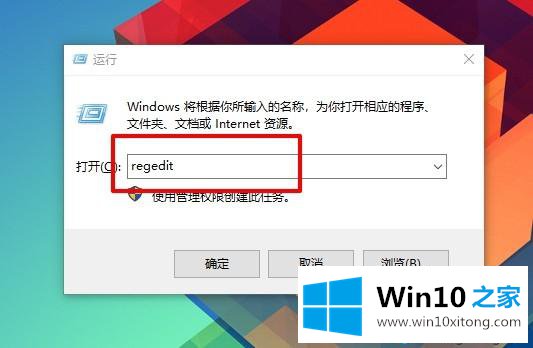
2.单击确定后,您可以打开并进入注册表编辑器。
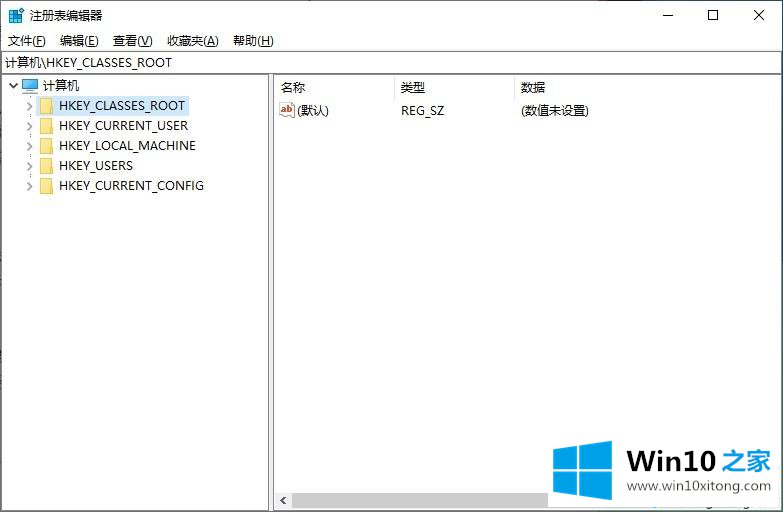
方法2:通过路径打开
1.在C:\Windows\System32目录中找到“regedt32.exe”。
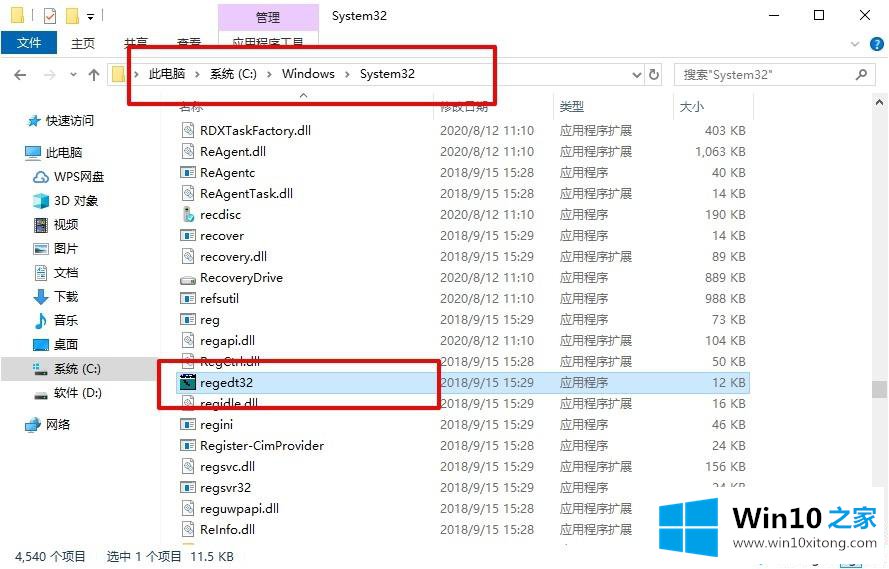
2.单击运行后,您可以看到注册表编辑器已打开。
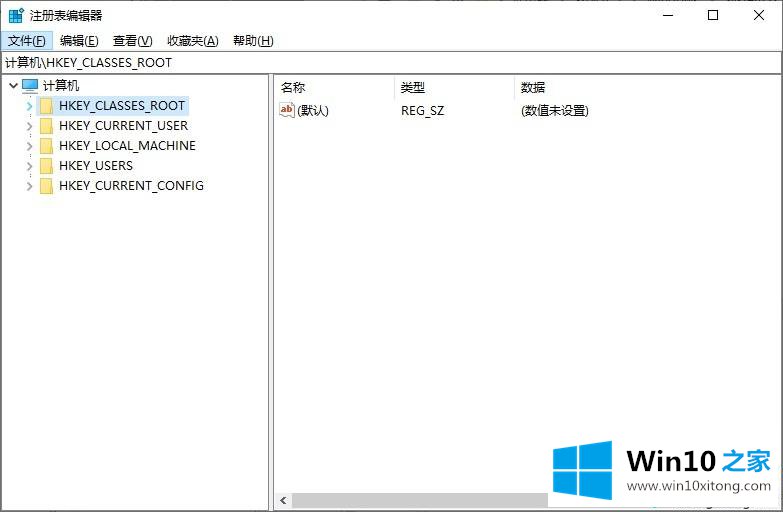
方法3:通过窗户打开
单击c:\windows,找到“regedit.exe”,然后单击打开注册表编辑器。
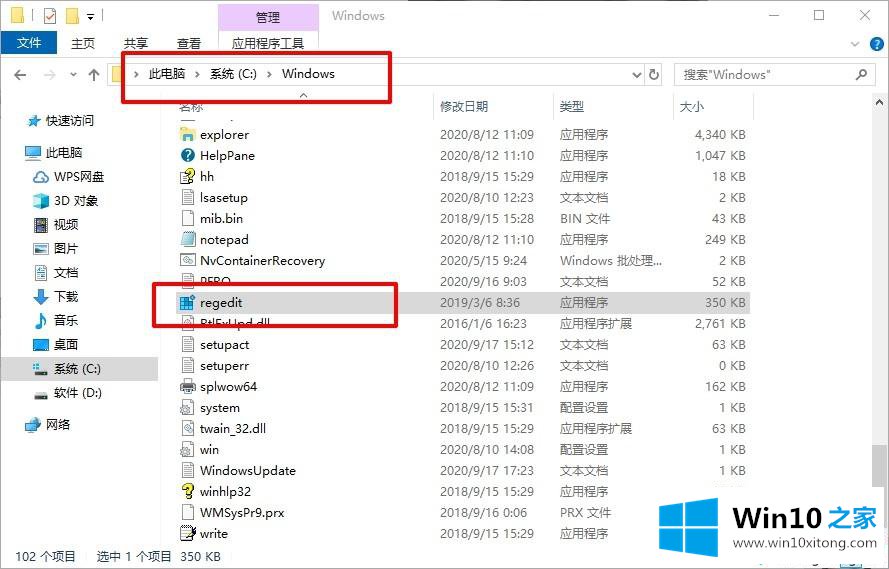
第三,无法打开注册表?
如果注册表损坏,无法使用上述方法,如何打开注册表编辑器?
其实这种情况一般都是木马造成的。我们可以用安全杀毒软件扫描木马,修复系统。
方法1:
1.点击“病毒查杀”图标,然后选择“整体查杀”,系统将快速扫描系统中存在的病毒并进行处理
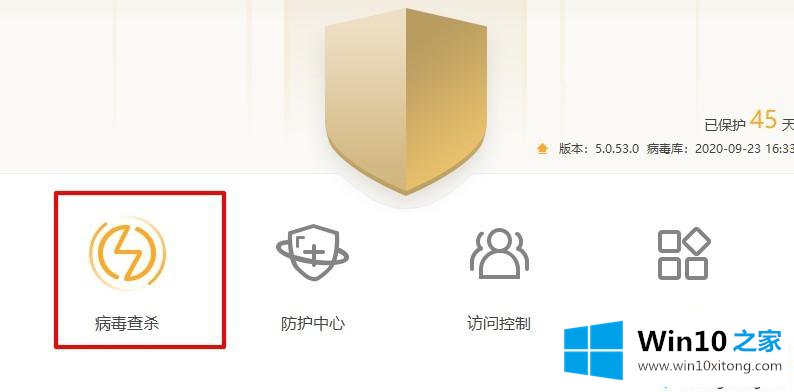
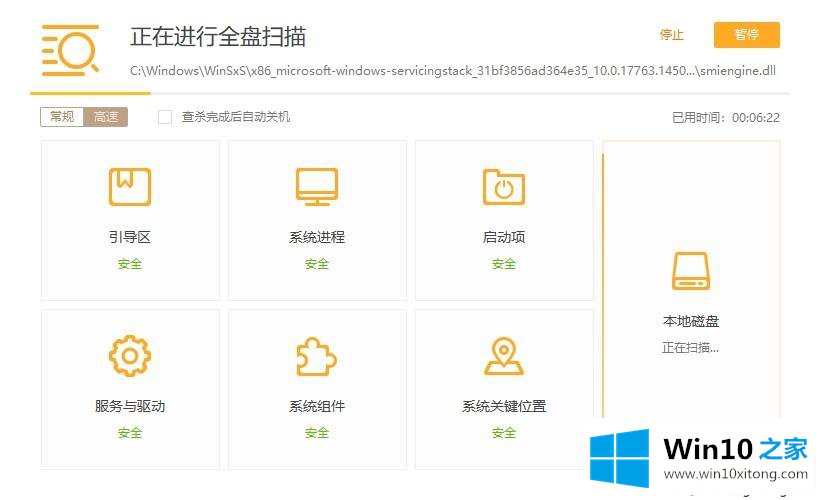
2.杀毒后,点击“安全工具”,然后选择使用系统工具,如“漏洞修复”、“系统修复”。操作完成后,注册表应该正常打开。
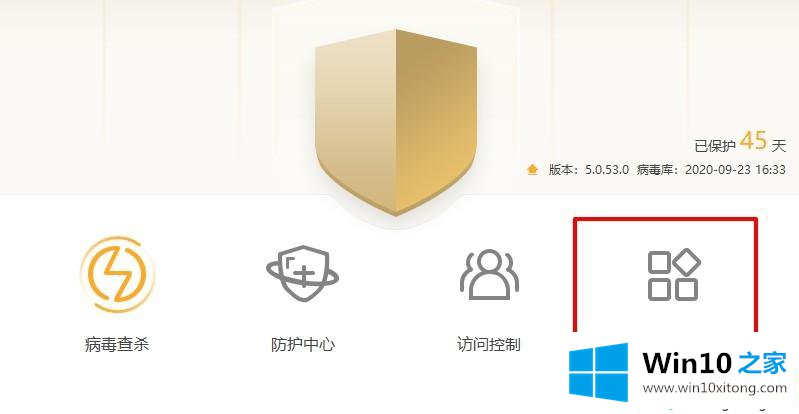
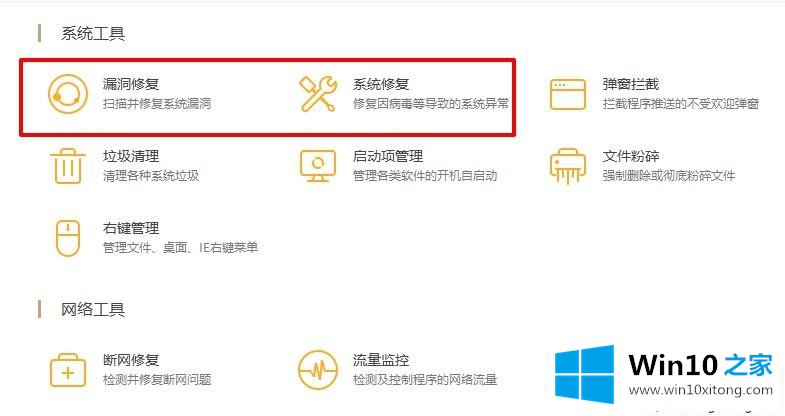
方法2:
1.如果仍然无法打开注册表,可以尝试用代码修复注册表,并将以下代码复制到记事本中
[VERSION]
签名=$CHICAGO$
[DEFAULTINSTALL]
ADDREG=ADDREGEDIT
[ADDREGEDIT]
HKCU,软件\微软\ Windows \当前版本\策略\系统,禁用注册工具,0x00010001,“0”
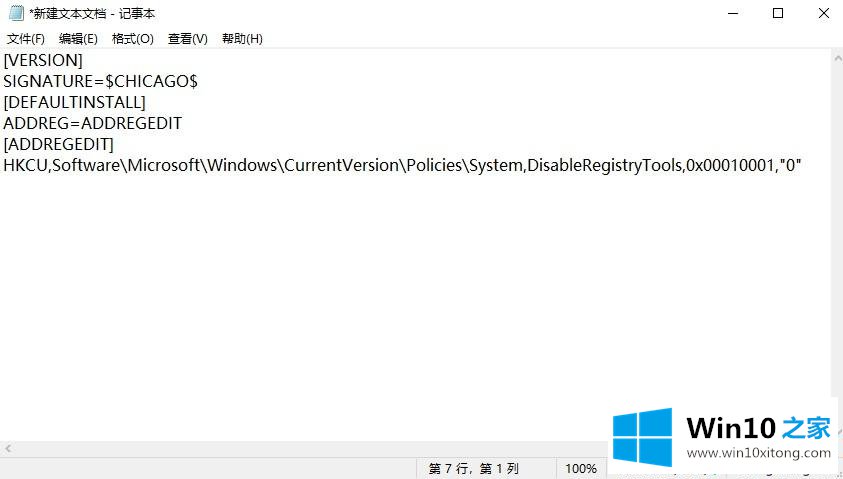
2.然后,单击文件-另存为,将“保存类型”更改为所有文件,将文件名重命名为“修复注册表”。inf ”,并将该文件保存到任何位置
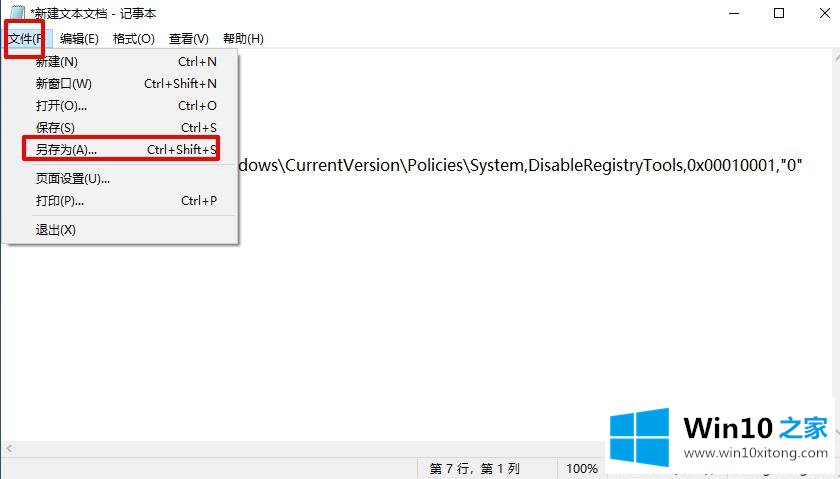
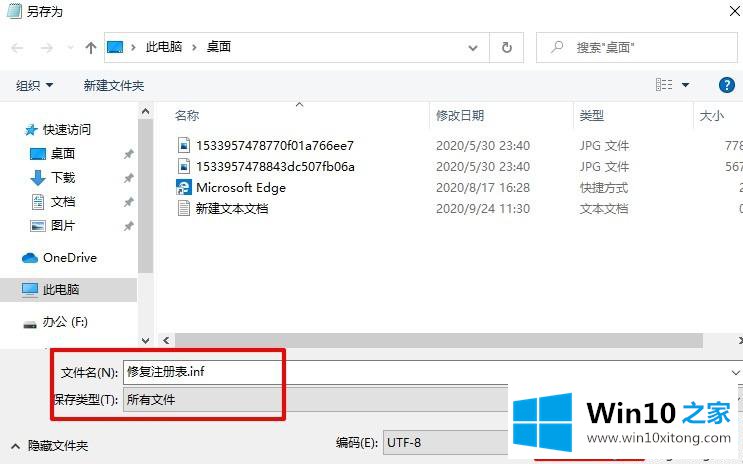
3.然后,右键单击保存的文件,并单击安装。

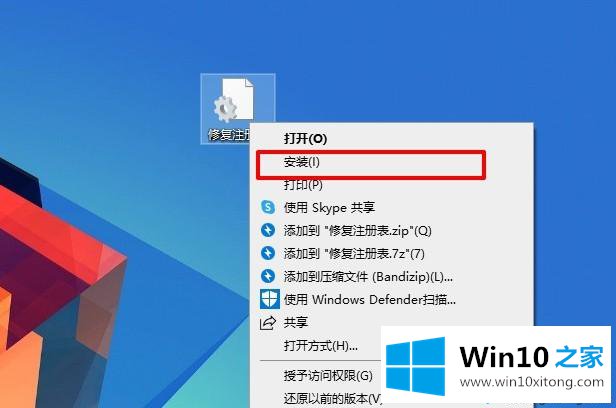
这是win10系统无法打开注册表的两种解决方案。需要注意的是,注册表的运行存在一定的风险,一定要谨慎修改。
以上的内容已经非常详细的说了win10系统打不开注册表的完全操作办法,很简单的几个设置就可以解决win10系统打不开注册表的问题,本期的内容就结束了,各位,我们下一次再见。